إدارة الأجهزة
ما ستتعلمه في هذا الفصل
يقدم هذا الفصل لك كل ما تحتاج أن تعرفه حول إدارة الأجهزة في نظام BroodMinder.
ستتعلم كيفية تسجيل وتعيين المستشعرات، تعريف أماكنها في الخلايا، تتبع تاريخ حركتها، واستكشاف البيانات الخام لها.
سوف تكتشف أيضًا كيفية تكوين ومعالجة مشاكل الهوابط (Hubs) (واي فاي، 4G، LoRa)، فهم مقاييس توصيلهم، وإدارة الأجهزة من الطرف الثالث مثل YoLink.
وأخيرًا، ستتعلم كيفية نقل ملكية جهاز عند الحاجة.
هناك ثلاث فئات رئيسية للأجهزة في نظام BroodMinder:
- المستشعرات (على سبيل المثال، الأوزان، مستشعرات درجات الحرارة الداخلية، محطات الطقس، BeeDar)
- الهوابط (Hubs) (على سبيل المثال، 4G، واي فاي، LoRa)
- أجهزة من الطرف الثالث
تشترك هذه الفئات في خصائص مشتركة، ولكن دعنا نبدأ بالتحدث عن المستشعرات.
المستشعرات
أول ما يجب عليك فعله عند استلامك لمستشعر BroodMinder هو ربطه بحسابك. وهذا ما يسمى "تسجيل الجهاز"، ويمكن القيام به عبر تطبيق النحل (تسجيل الجهاز) أو MyBroodMinder (إضافة جهاز جديد).
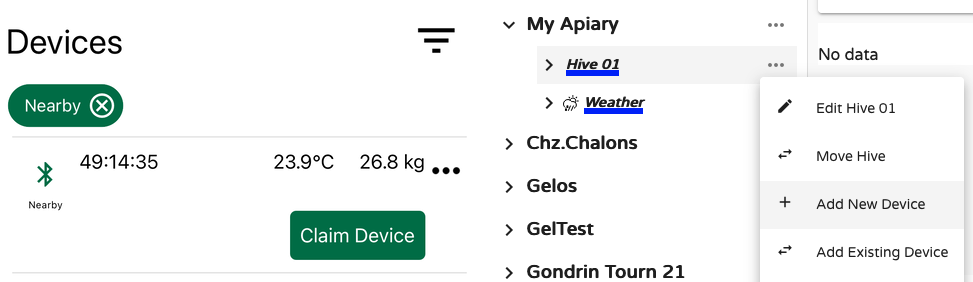
كلا الطريقتين ترشدانك خلال عملية ربط الجهاز بخلايا.
بمجرد التسجيل، ينتمي الجهاز إلى حسابك وسيظهر تحت تكوين > الأجهزة.
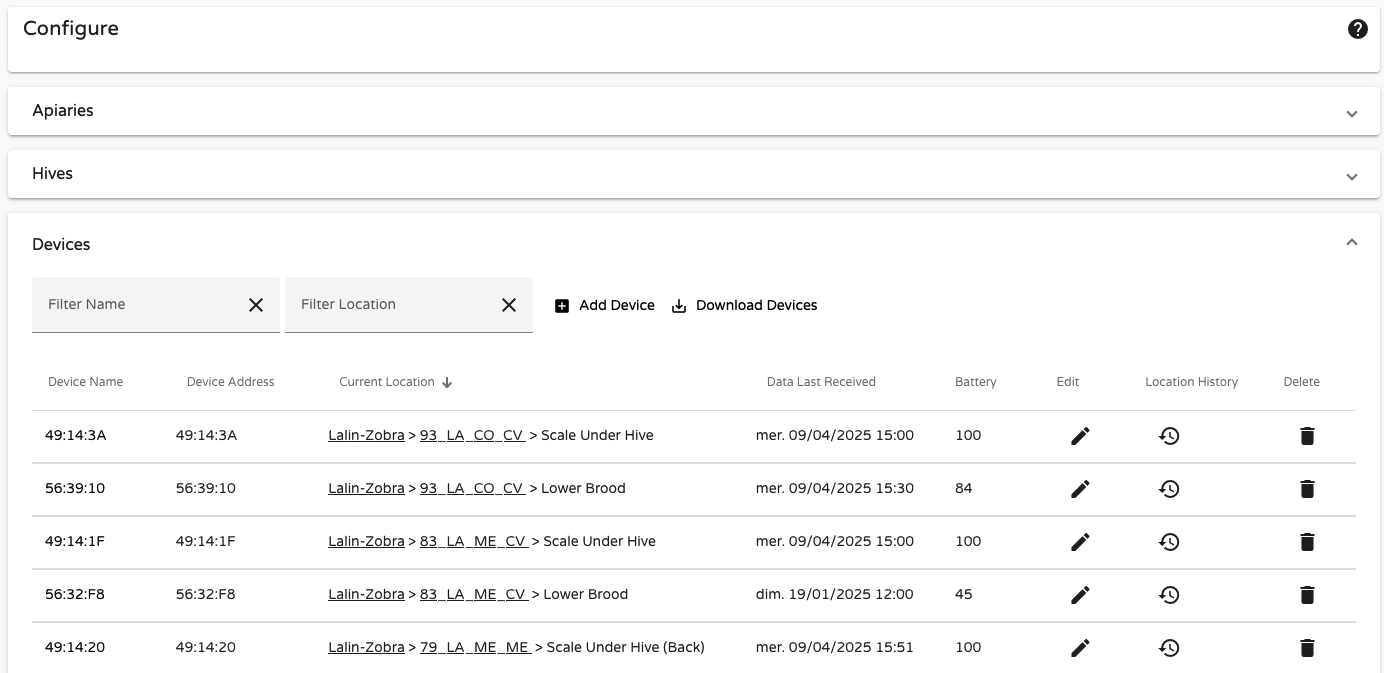
هذا الجدول يظهر اسم الجهاز، والموقع الحالي، وآخر بيانات تم استلامها، ومستوى البطارية، وتاريخ حركته من خلال خلايا مختلفة.
تُسند الأجهزة دائمًا إلى الخلايا، وداخل الخلايا، إلى مواقع محددة. في كل مرة تُسند فيها جهازًا، يجب عليك تحديد موقعه:
- Lower Brood
- Upper Brood
- Inner Cover
- Scale Under Hive
- Scale Under Hive (Back)
- Beecounter
- Outside Hive
- Other
- Custom (1-7)
- Incubator
مهم معرفته حول المواقع
كل موقع له سلوك وآثار محددة:
- تحتسب مستويات الأفراخ فقط لمواقع
Lower BroodوUpper Brood. - تؤدي المواقع
Incubatorإلى تحفيز تنبيهات الحرارة. - كل موقع يمكن أن يحتوي فقط على مستشعر واحد في نفس الوقت. إذا قمت بتوجيه مستشعر جديد إلى موقع قيد الاستخدام بالفعل، ستحتاج أولاً إلى إزالة الجهاز الحالي.
- تاريخ البدء أمر مهم! إذا قضى المستشعر وقتًا خارج الخلية قبل التركيب، فعليك تحديث تاريخ بدء التشغيل بما يتناسب لضمان تفسير البيانات بشكل صحيح.
- البيانات المعروضة على مستوى المستشعر تشمل جميع الأماكن التي زارها. على مستوى الخلية، يتم عرض البيانات فقط أثناء وجوده في تلك الخلية.
نقل المستشعرات
دعونا نلقي نظرة على مثال مع المستشعر رقم 56:39:3A، جهاز BroodMinder-TH. في تكوين > الأجهزة، يمكننا رؤية أنه حاليًا في مزرعة جيلوس, في خلية RD, في الموقع Lower Brood.
كان سابقًا في خلية T4-10cNCcTo و R7-24b، مما يجعل هذه هي خليته الثالثة منذ تسجيله في مارس 2024.
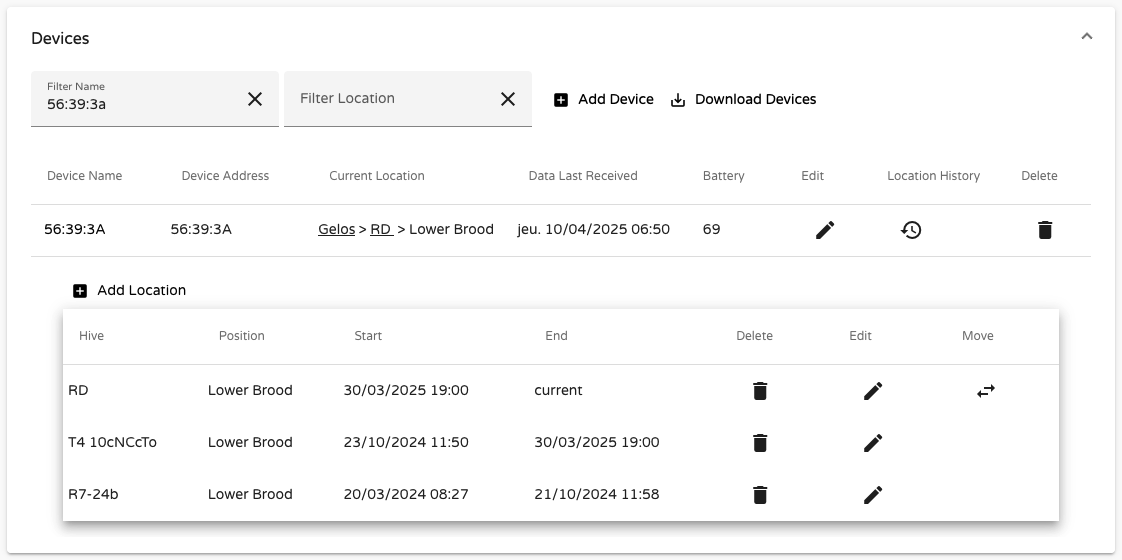
وعند النظر إلى بياناته على مستوى الجهاز:
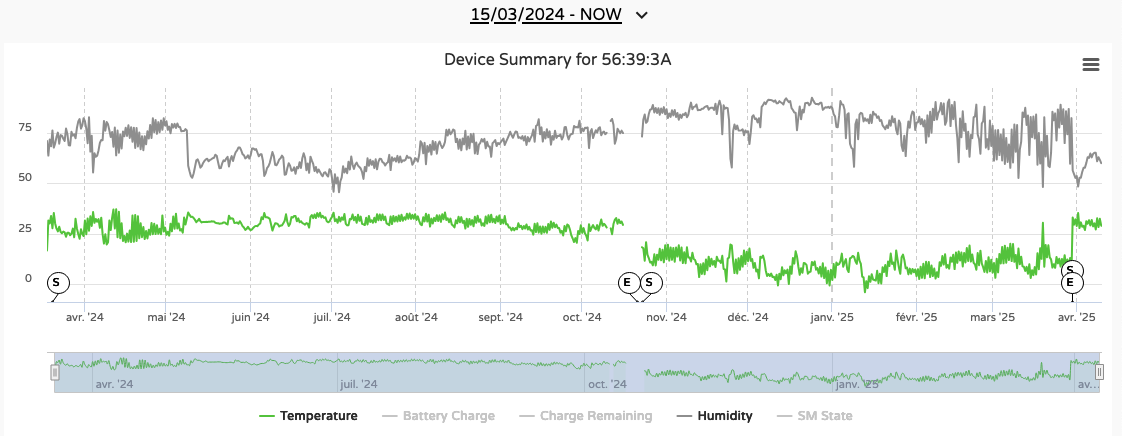
نرى مجموعة بيانات كاملة تعود إلى 18 مارس 2024 (تاريخ تفعيل الجهاز). توضح العلامات المسماة S (بداية) و E (خروج) متى تغير الموقع.
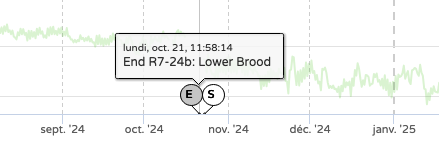
من منظور الخلية, باستخدام الخلية R7-24b, حيث تم تثبيت الجهاز حتى 21 أكتوبر 2024:
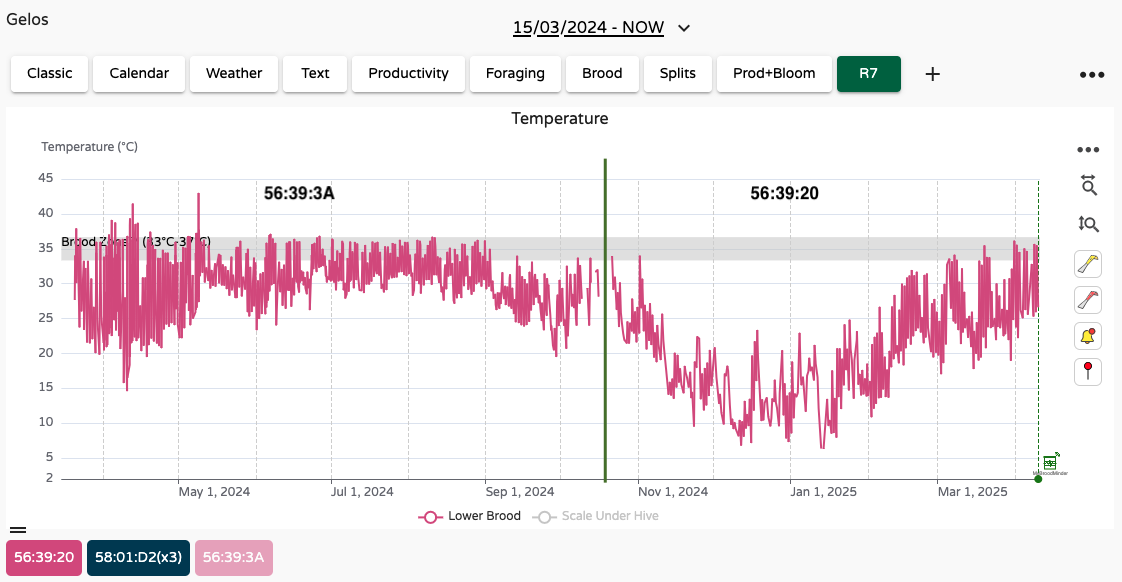
نرى البيانات فقط خلال الفترة التي تم فيها تثبيت المستشعر. تم استبداله بمستشعر آخر (56:39:20)، ولتوضيح ذلك في هذا العرض قمنا بتحديده بخط عمودي أخضر.
الصناديق الملونة في أسفل اليسار تظهر أي جهاز قدم البيانات. الألوان الزاهية = الأجهزة الحالية، باهتة = الأجهزة السابقة.
هذا العلاقة بين الجهاز والخلية هي أمر أساسي في BroodMinder وقد لا يكون موجودًا في أنظمة المراقبة الأخرى. على عكس مستشعر درجة حرارة الغرفة أو جهاز تحديد المواقع في الشاحنة، تتضمن تربية النحل حركة مستمرة للخلايا والمستويات والأجهزة.
لماذا تتبع موقع المستشعر مهم؟
تتبع معظم الأنظمة فقط لموقع الجهاز الحالي. إذا قمت بنقل جهاز دون تتبع تاريخ مواقعه السابقة، فإنك تخسر تاريخًا قيمًا. هذا التاريخ أمر حاسم لفهم الأنماط طويلة الأجل مثل التدفقات النكتارية، ودورات الفراخ، أو استجابات الطقس.
بينما لا تقدم MyBroodMinder حتى الآن أدوات كاملة لاستغلال هذه البيانات التاريخية، إلا أنها جزء من خطتنا التطويرية. العمل بشكل صحيح يحجز فوائد للمستقبل 😉.
استكشاف بيانات مستوى المستشعر
رأيت كيفية تعيين مستشعر بخلية وتعريف موقعه. دعنا الآن استكشاف اكتساب البيانات على مستوى المستشعر.
انقر على موضع الخلية (على سبيل المثال، للجهاز 56:39:24) للوصول إلى البيانات الخام وتاريخ موقع الجهاز:
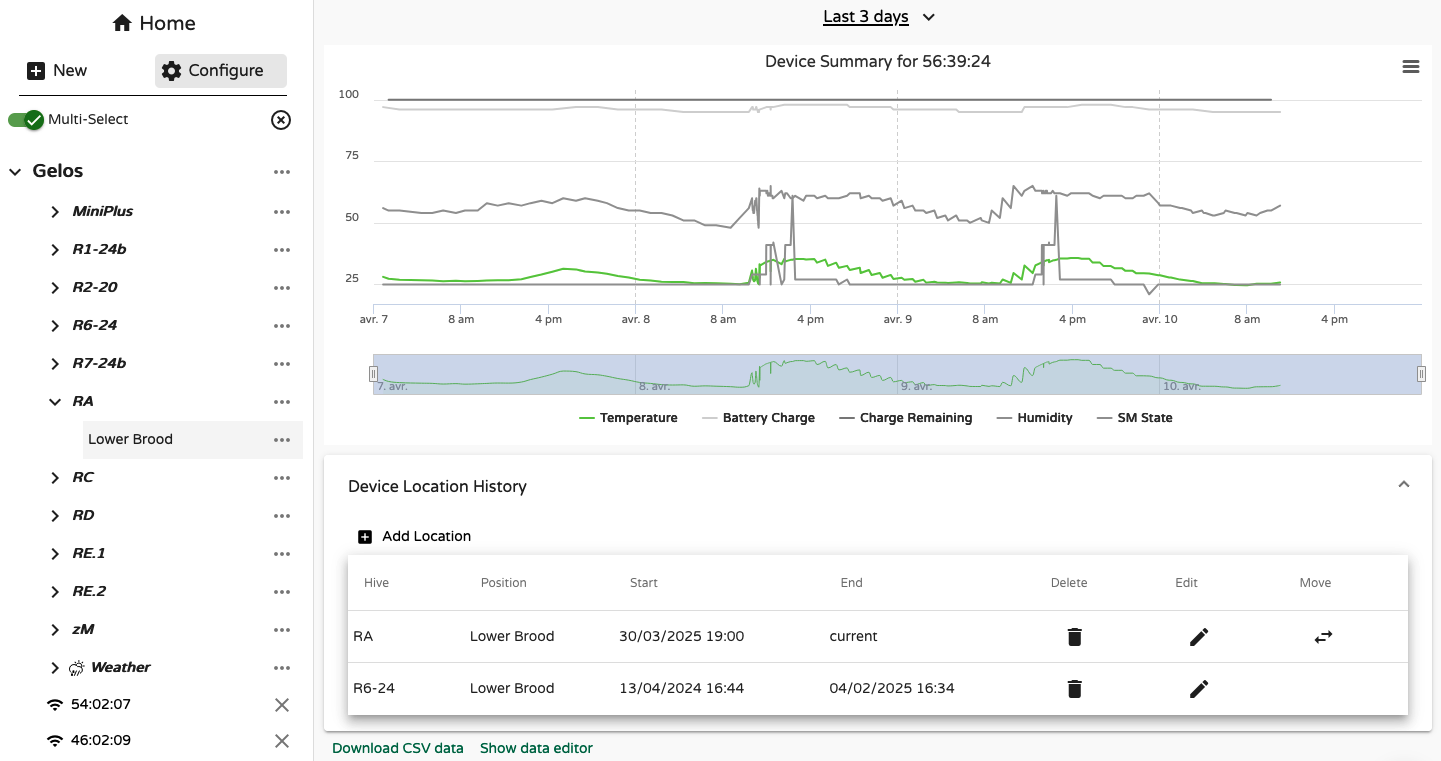
تظهر هذا الرسم البياني قراءات الحرارة والرطوبة. لاستكشاف المزيد، انقر على عرض محرر البيانات في أسفل الشاشة:
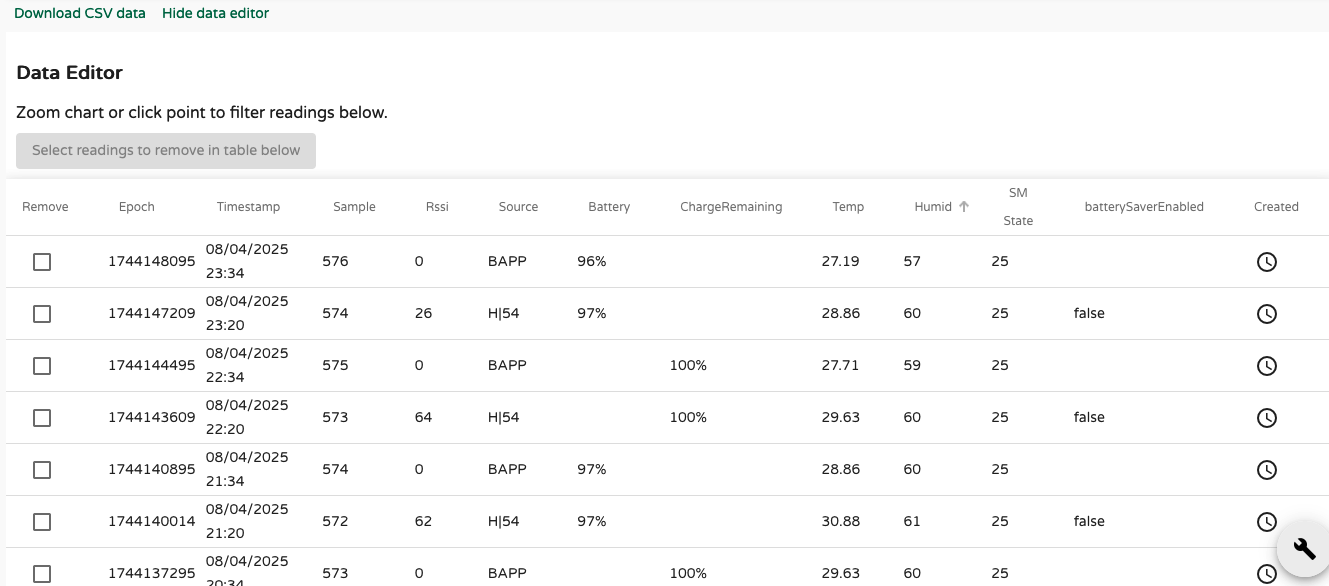
هنا ما يعنيه كل عمود:
- الزمن الجامع: الطابع الزمني العالمي
- الوقت: الوقت المحلي للقياس
- عينة: رقم العينة (عداد)
- RSSI: مؤشر قوة إشارة الاستقبال (مرئي من المستقبل)
- المصدر: من استخرج البيانات (على سبيل المثال، Cell hub، Wifi، تطبيق Bees)
- البطارية: نسبة البطارية
- الشحن المتبقي: تقدير البطارية - درجة الحرارة Temp: درجة الحرارة بالدرجة المئوية
- الرطوبة Humid: الرطوبة النسبية
- حالة SM: حالة مراقب سوارم (الطرازات T و TH فقط)
- وضع البطارية BatterySaver: يشير إلى ما إذا كان وضع توفير البطارية مفعلًا
في المثال، يظهر العينة رقم 574 مرتين:
- في الساعة 21:34 عبر تطبيق النحل (
بابلالمصدر) - في الساعة 23:20 عبر Hub (
H|54)
ولكن تم تسجيل العينة نفسها مرة واحدة فقط. ماذا حدث؟
الجهاز لا يعرف التاريخ/الوقت الفعليين عند تشغيله. يتم إضافة الوقت من قبل المستقبل:
- يعلم Hub العينات بتواقيت باستخدام الشبكة.
- يقوم تطبيق النحل بضبط ساعة الجهاز أثناء المزامنة. إذا قمت بتخطي هذه المزامنة عند تثبيت الجهاز، قد يؤدي ذلك إلى انحراف الأوقات.
ماذا لو لم يتم عمل مزامنة عند بدء التشغيل الأول؟
سيقوم الجهاز بتخزين البيانات بدون أوقات. عند حدوث المزامنة في وقت لاحق، يعين التطبيق الوقت لأحدث عينة، ويحسب الأوقات السابقة عن طريق العد العكسي. قد يؤدي هذا إلى أخطاء في الأوقات.
الحل: قم دائمًا بمزامنة الجهاز مع تطبيق النحل قبل تثبيته في الخلايا.
يمكن أن يؤدي عدم توافق الأوقات إلى إنشاء منحنيات "متموجة" بسبب تداخل البيانات من مصادر مختلفة:
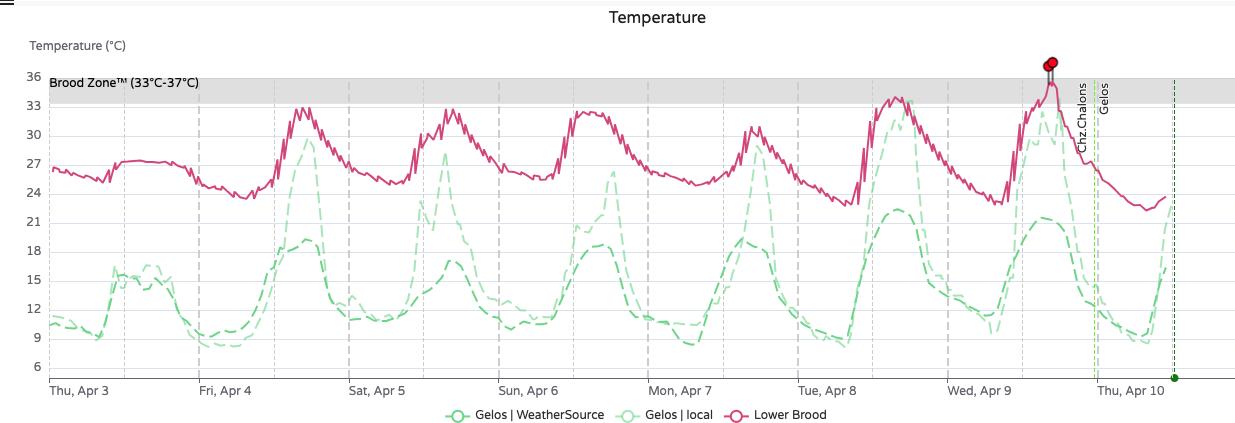
لحل هذا، انتقل إلى أسفل المحرر واستخدم إزالة التكرار. هذا يحتفظ بالبيانات الأكثر موثوقية (عادةً تأتي من Hub مع تواقيت الشبكة).
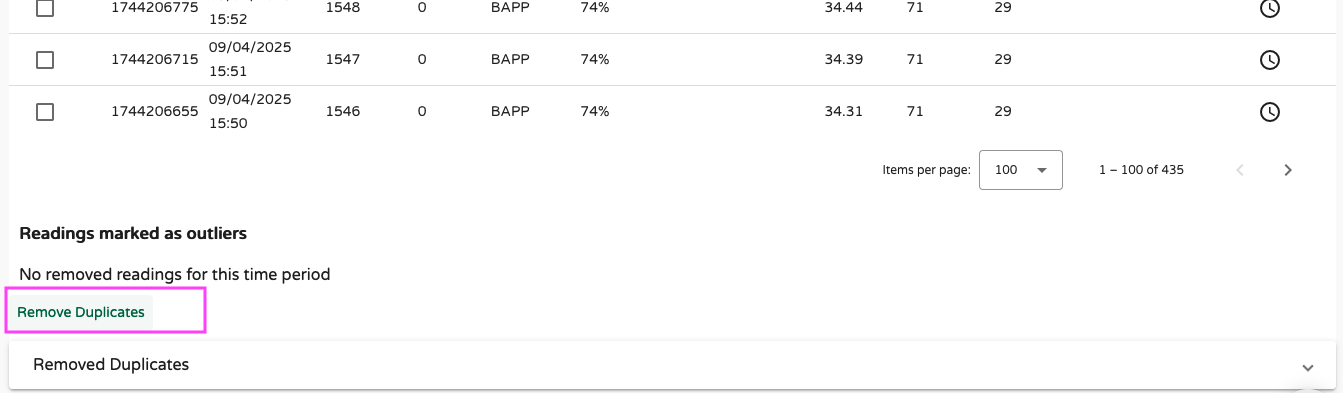
هكذا تبدو منحنى درجة الحرارة بعد التنظيف:
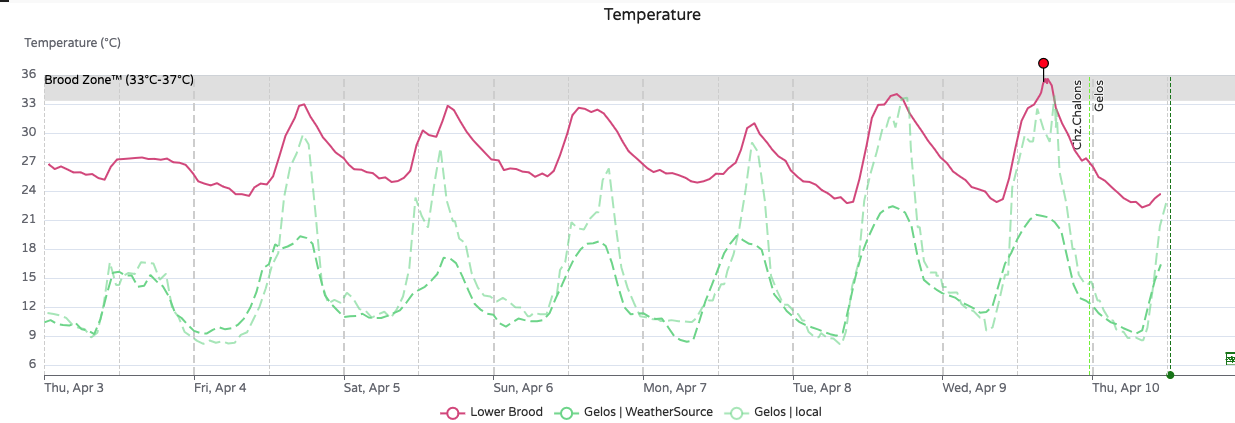
هَبس
الهُبس هي فئة خاصة من أجهزة BroodMinder. دورها هو جمع البيانات من جميع أجهزة BroodMinder القريبة ونقلها إلى السحابة. المسار الذي تسلكه البيانات يعتمد على تكنولوجيا الاتصال للهُب. حاليًا، يدعم BroodMinder أنواع الهُب التالية:
- هُب خلوي 4G
- هُب واي فاي
- هُب لورا
- سبهب
الطراز الأكثر استخدامًا هو هُب BroodMinder-T91 الخلوي, وهو جهاز متميز بالكامل مبني باستخدام قطع الهاردوير من Nordic Semiconductor ويعمل ببرنامج تشغيل BroodMinder المخصص.
عندما تستلم هب، يجب عليك المطالبة به تمامًا كأي جهاز آخر. بمجرد المطالبة وارتباطه بحسابك، يمكن تعيين الهب لموقع تربية النحل. إذا بدأ بإرسال بيانات من أجهزة تم تعيينها بالفعل لموقع تربية النحل، فقد يقوم النظام تلقائيًا بتعيينه بناءً على هذه البيانات.
بمجرد التنشيط، تظهر الهُبس في قائمة مواقع تربية النحل الخاصة بك مثل هذا:
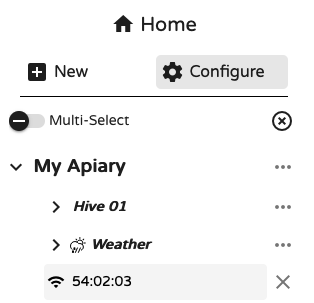
بالنقر فوق أيقونة العلامة الصليبية، يمكنك إزالته من تربية النحل. ومع ذلك، إذا استمرت الهب في إرسال بيانات من أجهزة معينة معينة، فإنه سيظهر تلقائيًا مرة أخرى.
يمكن تعيين الهب يدويًا أيضًا عن طريق الانتقال إلى "تكوين > الهبس" وتحرير التعيين:
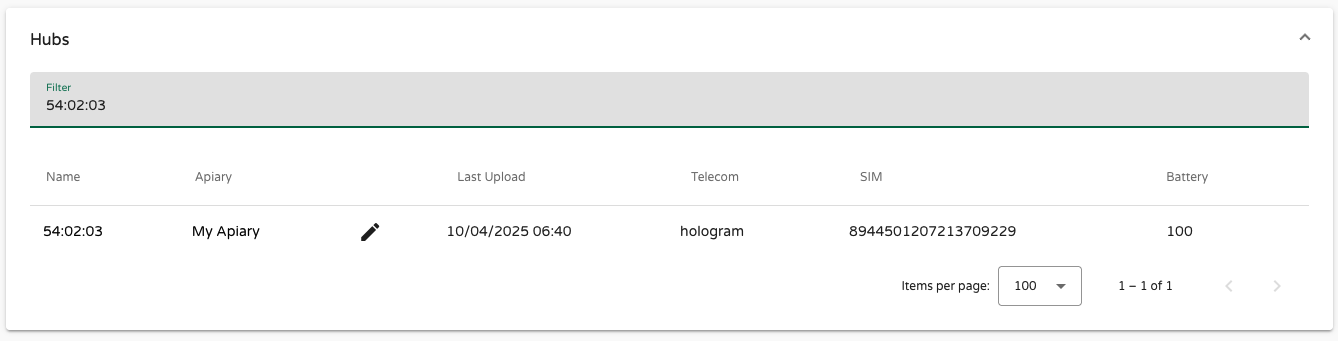
بالنقر فوق معرف الهب في الشريط الجانبي الأيسر، تُفتح العرض التفصيلي الخاص به. يتضمن ذلك:
- إصدار البرنامج الثابت
- وقت آخر تحميل للبيانات
- مقاييس تشغيلية مختلفة مثل درجة الحرارة، الرطوبة، قوة الإشارة، وقت التشغيل، وأكثر من ذلك
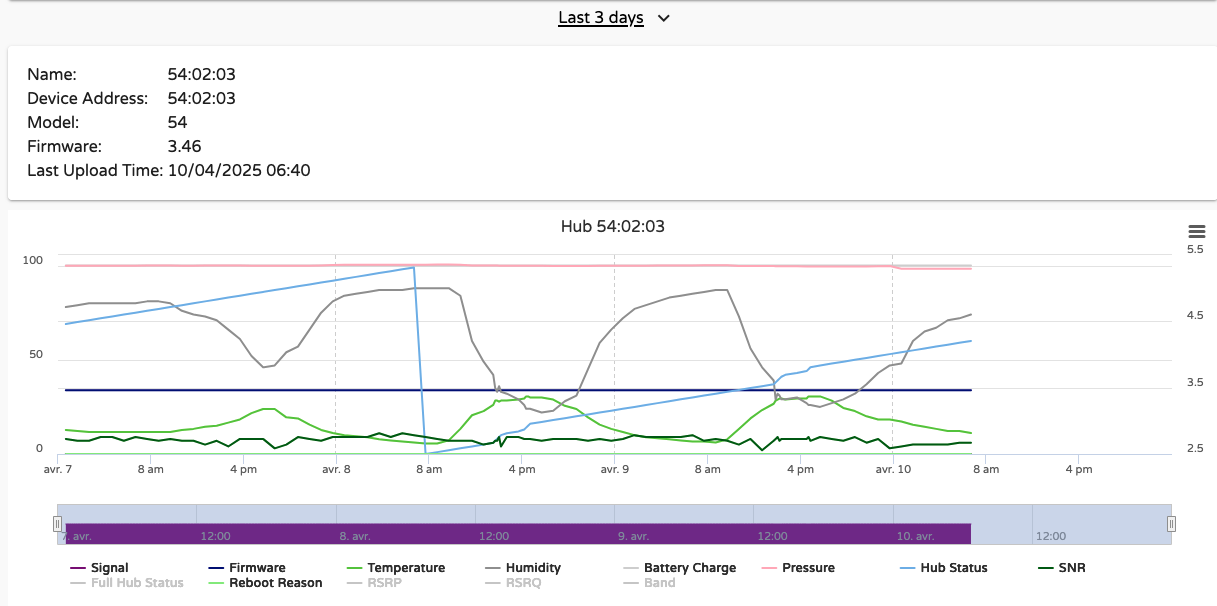
هذه التفاصيل متاحة أيضًا في تطبيق النحل تحت الأجهزة > [معرف الهبس] > عرض التفاصيل. هذه المعلومات مفيدة للغاية لحل المشكلات في الميدان مثل عدم استقرار الشبكة أو الشوائب التشغيلية.

المؤشرات الرئيسية:
- RSRP (قوة الإشارة المستلمة المرجعية): قوة الإشارة
- RSRQ (جودة الإشارة المستلمة المرجعية): جودة الإشارة
- SNR/SINR (نسبة الإشارة إلى الضوضاء): وضوح الاتصال

قيم أخرى مهمة:
- AcT: تكنولوجيا الوصول إلى الراديو المستخدمة (مثل LTE-M، NB-IoT)
- MNC: رمز الشبكة المحمولة، الذي يحدد الناقل
في أسفل شاشة تفاصيل الهب، يعرض الـوحدة التحكم الحية سجلات الحالة في الوقت الحقيقي. من الممكن أن ترى إدخالات مثل "التشغيل"، "بدء التشغيل للمودم"، أو "إرسال البيانات". في معظم الأوقات، سيراوح الهب بين tick وtock، مما يشير إلى التشغيل الطبيعي.
لن نغوص أعمق في المواصفات الفنية هنا. لمزيد من المعلومات حول الأجهزة والاستخدام المتقدم، راجع قسم Hub في وثائق الأجهزة.
هل تواجه مشاكل في الاتصال؟
في بعض الحالات، قد تواجه تربية النحل لديك تغطية شبكية ضعيفة أو عدم وجود تغطية. عندما يكون الاتصال محدودًا، يمكن أن تكون الأدوات المتاحة في تطبيق النحل وMyBroodMinder مفيدة للغاية في تشخيص المشكلة.
لمساعدتنا في مساعدتك بشكل أكثر فعالية:
- التقط لقطات شاشة لمقاييس الشبكة (مثل RSRP, RSRQ, SINR، إلخ)
- التقط صورة لتربية النحل وموقع تركيب الهب
- شارك إحداثيات الـGPS (الطول/العرض) لتربية النحل
باستخدام هذه العناصر، يمكننا تحليل إعدادك، تحديد الأسباب المحتملة، وتوجيهك نحو تحقيق اتصال ثابت وموثوق.
أجهزة طرف ثالث
أجهزة طرف ثالث هي أجهزة استشعار ليست من صنع BroodMinder. حاليًا ندعم أجهزة YoLink. سوف تتمكن من ربط جهاز yolink بـ MyBroodMinder واسترداد البيانات. اتصل بـ support@broodminder.com لمزيد من التفاصيل.
نقل الأجهزة إلى حساب آخر
إذا قمت ببيع أو منح جهازك، يجب إزالته من حسابك. من أجل سلامة البيانات، يمكن ربط كل جهاز بمالك واحد فقط في كل مرة.
اتصل بالدعم، ويمكننا:
- إعادة تسمية الجهاز (تغيير عنوان MAC الخاص به)، حتى تحتفظ بالبيانات التاريخية
- السماح للمستخدم الجديد بالمطالبة به كـ "جهاز جديد" تحت حسابهم